wps2019编辑表...
wps2019编辑表格的时候,想要为数据插入气泡图,该怎么制作气泡图呢?下面我们就来看看详细的教程。

1、首先在电脑上用wps2019打开要编辑的表格。
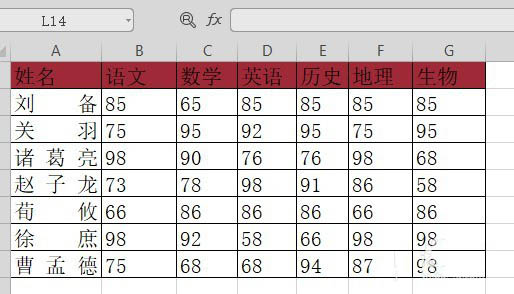
2、然后点击wps2019菜单栏上的插入菜单。
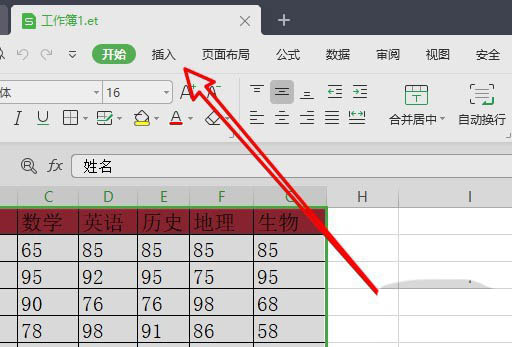
3、接着点击插入工具栏上的“图表”的按钮。
WPS怎么设计多边形徽章图标? wps徽章矢量图的画法
WPS怎么设计多边形徽章图标?wps中想要绘制一个徽章图标,该怎么绘制呢?下面我们就来看看wps徽章矢量图的画法,需要的朋友可以参考下

4、接下来在弹出的下拉菜单中选择气泡图的菜单。
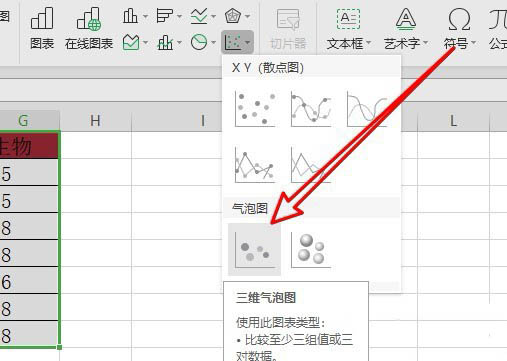
5、这时就可以在表格中插入一个气泡图。
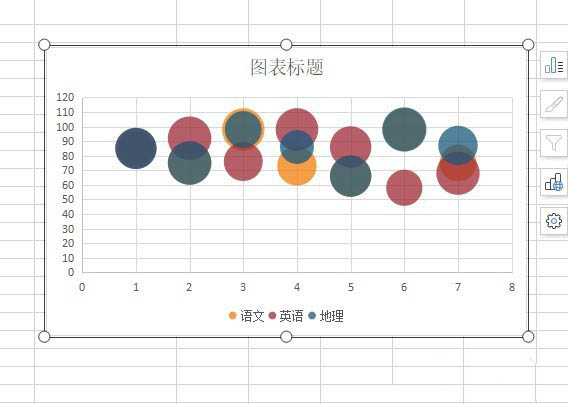
6、右键点击图表,在弹出菜单中设置图表的背景与边框就可以了。
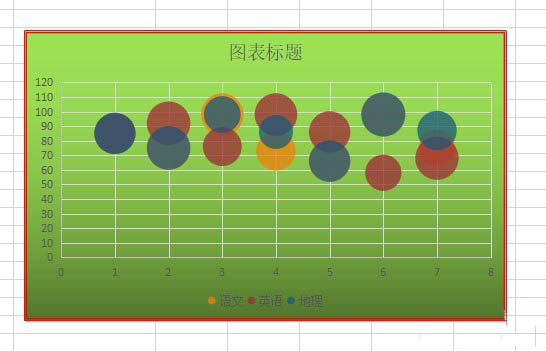
以上就是wps2019制作气泡图表的教程,希望大家喜欢,请继续关注脚本之家。
wps怎么设计特价宣传卡通图标? wps特惠标签的画法
wps怎么设计特价宣传卡通图标?经常能在卖场或者超市见到一些促销特价的商品,都会有一个锯齿形状的标签,想要制作这个图标,该怎么制作呢?下面我们就来看看wps特惠标签的画法,需要的朋友可以参考下






